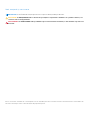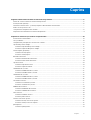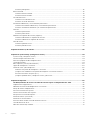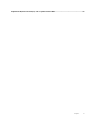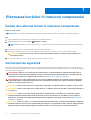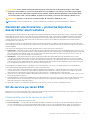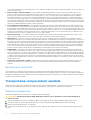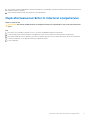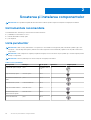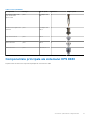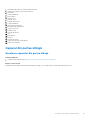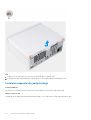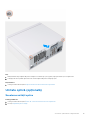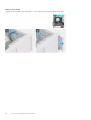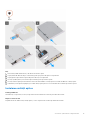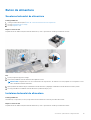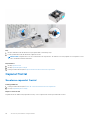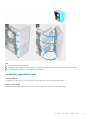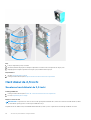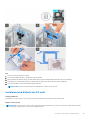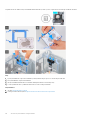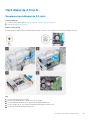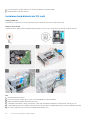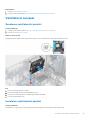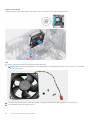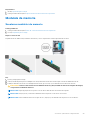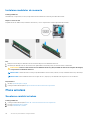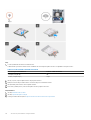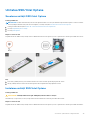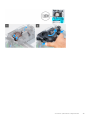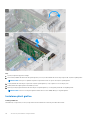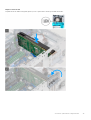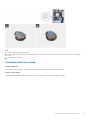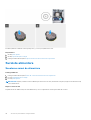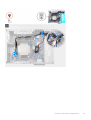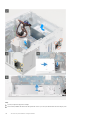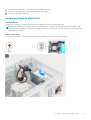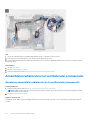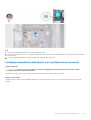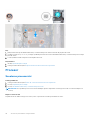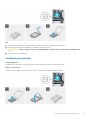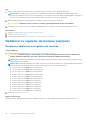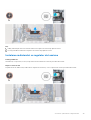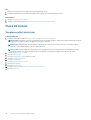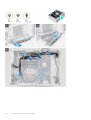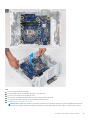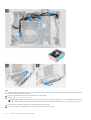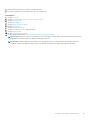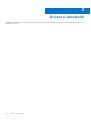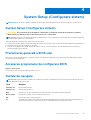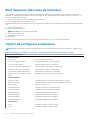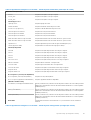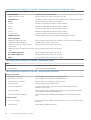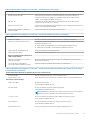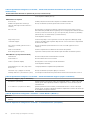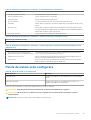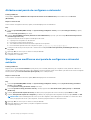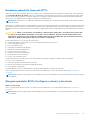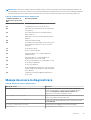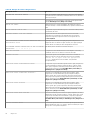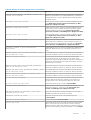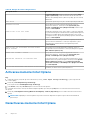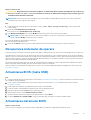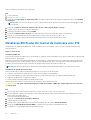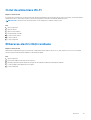XPS 8940
Manual de service
Reglementare de Model: D28M
Reglementare de Tip: D28M003
Februarie 2021
Rev. A04

Notă, atenționări și avertismente
NOTIFICARE: O NOTĂ indică informații importante care vă ajută să utilizați mai bine produsul dvs.
AVERTIZARE: O ATENȚIONARE indică o deteriorare potențială a componentelor hardware sau o pierdere de date și vă
comunică cum să evitați problema.
AVERTISMENT: Un AVERTISMENT indică posibilitatea provocării unei daune a bunurilor, a unei vătămări corporale sau a
decesului.
© 2020-2021 Dell Inc. sau filialele sale. Toate drepturile rezervate. Dell, EMC și alte mărci comerciale sunt mărci comerciale ale Dell Inc. sau ale filialelor sale.
Alte mărci comerciale pot fi mărci comerciale deținute de proprietarii respectivi.

Capitolul 1: Efectuarea lucrărilor în interiorul computerului.................................................................6
Înainte de a efectua lucrări în interiorul computerului....................................................................................................... 6
Instrucțiuni de siguranță........................................................................................................................................................6
Descărcări electrostatice – protecţia împotriva descărcărilor electrostatice................................................................ 7
Kit de service pe teren ESD..................................................................................................................................................7
Transportarea componentelor sensibile..............................................................................................................................8
După efectuarea lucrărilor în interiorul computerului.........................................................................................................9
Capitolul 2: Scoaterea și instalarea componentelor...........................................................................10
Instrumentele recomandate................................................................................................................................................10
Lista șuruburilor.................................................................................................................................................................... 10
Componentele principale ale sistemului XPS 8940...........................................................................................................11
Capacul din partea stângă...................................................................................................................................................13
Scoaterea capacului din partea stângă........................................................................................................................13
Instalarea capacului din partea stângă.........................................................................................................................14
Unitate optică (opțională)................................................................................................................................................... 15
Scoaterea unității optice................................................................................................................................................15
Instalarea unității optice................................................................................................................................................. 17
Buton de alimentare.............................................................................................................................................................19
Scoaterea butonului de alimentare...............................................................................................................................19
Instalarea butonului de alimentare................................................................................................................................19
Capacul frontal.....................................................................................................................................................................20
Scoaterea capacului frontal..........................................................................................................................................20
Instalarea capacului frontal............................................................................................................................................21
Hard diskul de 2,5 inchi.......................................................................................................................................................22
Scoaterea hard diskului de 2,5 inchi............................................................................................................................22
Instalarea hard diskului de 2,5 inchi............................................................................................................................. 23
Hard diskul de 3,5 inchi.......................................................................................................................................................25
Scoaterea hard diskului de 3,5 inchi............................................................................................................................25
Instalarea hard diskului de 3,5 inchi............................................................................................................................. 26
Ventilatorul carcasei............................................................................................................................................................ 27
Scoaterea ventilatorului șasiului................................................................................................................................... 27
Instalarea ventilatorului șasiului.................................................................................................................................... 27
Modulele de memorie..........................................................................................................................................................29
Scoaterea modulelor de memorie................................................................................................................................29
Instalarea modulelor de memorie.................................................................................................................................30
Placa wireless.......................................................................................................................................................................30
Scoaterea cardului wireless..........................................................................................................................................30
Instalarea plăcii wireless.................................................................................................................................................31
Unitatea SSD/Intel Optane................................................................................................................................................ 33
Scoaterea unității SSD/Intel Optane...........................................................................................................................33
Instalarea unității SSD/Intel Optane............................................................................................................................33
placa grafică......................................................................................................................................................................... 34
Scoaterea plăcii grafice.................................................................................................................................................34
Cuprins
Cuprins 3

Instalarea plăcii grafice..................................................................................................................................................36
Bateria rotundă.................................................................................................................................................................... 38
Scoaterea bateriei rotunde...........................................................................................................................................38
Instalarea bateriei rotunde............................................................................................................................................39
Sursă de alimentare.............................................................................................................................................................40
Scoaterea sursei de alimentare....................................................................................................................................40
Instalarea sursei de alimentare..................................................................................................................................... 43
Ansamblului radiatorului și al ventilatorului procesorului................................................................................................. 44
Scoaterea ansamblului radiatorului și al ventilatorului procesorului......................................................................... 44
Instalarea ansamblului radiatorului și al ventilatorului procesorului.......................................................................... 45
Procesor............................................................................................................................................................................... 46
Scoaterea procesorului................................................................................................................................................. 46
Instalarea procesorului...................................................................................................................................................47
Radiatorul cu regulator de tensiune (opțional)................................................................................................................ 48
Scoaterea radiatorului cu regulator de tensiune........................................................................................................48
Instalarea radiatorului cu regulator de tensiune......................................................................................................... 49
Placa de sistem....................................................................................................................................................................50
Scoaterea plăcii de sistem............................................................................................................................................50
Instalarea plăcii de sistem............................................................................................................................................. 54
Capitolul 3: Drivere și descărcări.................................................................................................... 58
Capitolul 4: System Setup (Configurare sistem)..............................................................................59
System Setup (Configurare sistem)................................................................................................................................. 59
Prezentarea generală a BIOS-ului..................................................................................................................................... 59
Accesarea programului de configurare BIOS...................................................................................................................59
Tastele de navigare............................................................................................................................................................. 59
Boot Sequence (Secvența de încărcare).........................................................................................................................60
Opțiuni de configurare a sistemului...................................................................................................................................60
Parola de sistem și de configurare.................................................................................................................................... 65
Atribuirea unei parole de configurare a sistemului.....................................................................................................66
Ștergerea sau modificarea unei parole de configurare a sistemului existente....................................................... 66
Resetarea ceasului în timp real (RTC).........................................................................................................................67
Ștergerea parolelor BIOS (Configurare sistem) și de sistem................................................................................... 67
Capitolul 5: Depanare.................................................................................................................... 68
Localizați eticheta de service sau codul de serviciu expres a computerului dvs. Dell................................ 68
Diagnosticarea SupportAssist............................................................................................................................................68
Indicatoarele luminoase de diagnosticare a sistemului....................................................................................................68
Mesaje de eroare la diagnosticare.....................................................................................................................................69
Activarea memoriei Intel Optane....................................................................................................................................... 72
Dezactivarea memoriei Intel Optane................................................................................................................................. 72
Recuperarea sistemului de operare................................................................................................................................... 73
Actualizarea BIOS (tasta USB)..........................................................................................................................................73
Actualizarea sistemului BIOS..............................................................................................................................................73
Resetarea BIOS-ului din meniul de încărcare unic F12.................................................................................................... 74
Ciclul de alimentare Wi-Fi................................................................................................................................................... 75
Eliberarea electricităţii reziduale.........................................................................................................................................75
4
Cuprins

Efectuarea lucrărilor în interiorul computerului
Înainte de a efectua lucrări în interiorul computerului
Despre această sarcină
NOTIFICARE: Este posibil ca imaginile din acest document să difere față de computer în funcție de configurația comandată.
Pași
1. Salvați și închideți toate fișierele deschise și închideți toate aplicațiile deschise.
2. Închideți computerul. Faceți clic pe Start >
Alimentare > Oprire.
NOTIFICARE: Dacă utilizați un alt sistem de operare, consultați documentația sistemului de operare pentru instrucțiunile pentru
oprire.
3. Deconectați computerul și toate dispozitivele atașate de la prizele de curent.
4. Deconectați toate dispozitivele de rețea și cele periferice atașate, precum tastatura, mouse-ul și monitorul de la computer.
AVERTIZARE:
Pentru a deconecta un cablu de rețea, întâi decuplați cablul de la computer, apoi decuplați-l de la
dispozitivul de rețea.
5. Scoateți orice carduri de stocare și discuri optice din computer, dacă este cazul.
Instrucțiuni de siguranță
Utilizați următoarele instrucțiuni de siguranță pentru a vă proteja computerul împotriva eventualelor deteriorări și a vă asigura siguranța
personală. Cu excepția unor indicații contrare, fiecare procedură inclusă în acest document presupune că ați citit instrucțiunile de siguranță
livrate împreună cu computerul.
AVERTISMENT:
Înainte de a lucra în interiorul computerului dvs., citiți informațiile de siguranță livrate împreună cu
computerul dvs. Pentru informații suplimentare despre cele mai bune practici privind siguranța, consultați pagina de
start pentru conformitatea cu reglementările de la adresa www.dell.com/regulatory_compliance.
AVERTISMENT: Deconectați computerul de la toate sursele de alimentare înainte de a deschide capacul sau panourile
computerului. După ce terminați lucrările în interiorul computerului, remontați toate capacele, panourile și șuruburile
înainte de conectarea la priza electrică.
AVERTIZARE: Pentru a evita deteriorarea computerului, asigurați-vă că suprafața de lucru este plană, uscată și curată.
AVERTIZARE: Pentru a evita deteriorarea componentelor și a cardurilor, țineți-le de margini și evitați atingerea pinilor și
a contactelor.
AVERTIZARE: Trebuie să efectuați operații de depanare și reparații numai cu autorizația sau la indicațiile ecipei de
asistență tehnică Dell. Deteriorările cauzate de lucrările de service neautorizate de către Dell nu sunt acoperite de
garanția dvs. Consultați instrucțiunile privind siguranța livrate împreună cu produsul sau de la adresa www.dell.com/
regulatory_compliance.
AVERTIZARE: Înainte de a atinge orice componentă din interiorul computerului, conectați-vă la împământare atingând o
suprafață metalică nevopsită, cum ar fi metalul din partea din spate a computerului. În timp ce lucrați, atingeți periodic o
suprafață metalică nevopsită pentru a disipa electricitatea statică, care poate deteriora componentele interne.
1
6 Efectuarea lucrărilor în interiorul computerului

AVERTIZARE: Atunci când deconectați un cablu, trageți de conectorul său sau de lamela de tragere, nu de cablul
propriu-zis. Unele cabluri au conectori cu lamele de blocare sau șuruburi cu cap striat pe care trebuie să le decuplați
înainte de a deconecta cablul. Atunci când deconectați cablurile, țineți-le aliniate drept pentru a evita îndoirea pinilor
conectorilor. Atunci când conectați cablurile, asigurați-vă că porturile și conectorii sunt orientați și aliniați corect.
AVERTIZARE: Apăsați și scoateți toate cardurile instalate din cititorul de carduri de stocare.
NOTIFICARE: Culoarea computerului dvs. și anumite componente pot fi diferite față de ilustrațiile din acest document.
Descărcări electrostatice – protecţia împotriva
descărcărilor electrostatice
Descărcările electrostatice reprezintă o preocupare majoră atunci când mânuiţi componente electronice, mai ales componente sensibile
precum plăci de extensie, procesoare, module de memorie DIMM şi plăci de sistem. Sarcini electrice neglijabile pot deteriora circuitele în
moduri greu de observat, cum ar fi funcţionarea cu intermitenţe sau scurtarea duratei de viaţă a produsului. Pe măsură ce în domeniu
se impun cerinţe de consum de energie cât mai mic la o densitate crescută, protecţia împotriva descărcărilor electrostatice devine o
preocupare din ce în ce mai mare.
Datorită densităţii crescute a semiconductorilor utilizaţi în produsele Dell recente, sensibilitatea faţă de deteriorări statice este acum mai
mare comparativ cu produsele Dell anterioare. Din acest motiv, unele dintre metodele de manevrare a componentelor aprobate în trecut nu
mai sunt aplicabile.
Sunt recunoscute două tipuri de deteriorări prin descărcări electrostatice, catastrofale şi intermitente.
● Catastrofale – Defecţiunile catastrofale reprezintă aproximativ 20% dintre defecţiunile legate de descărcările electrostatice. O astfel
de defecţiune provoacă o pierdere imediată şi totală a capacităţii de funcţionare a dispozitivului. Un exemplu de defecţiune catastrofală
este un modul de memorie DIMM supus unui şoc electrostatic care generează imediat un simptom de tip "No POST/No Video" cu
emiterea unui cod sonor de memorie lipsă sau nefuncţională.
● Intermitente – Defecţiunile intermitente reprezintă aproximativ 80% dintre defecţiunile legate de descărcările electrostatice.
Procentul mare de defecţiuni intermitente se datorează faptului că momentul în care survine defecţiunea nu este observat imediat.
Modulul DIMM primeşte un şoc electrostatic pe care îl absoarbe doar parţial ca o mică diferenţă de potenţial, fără să producă imediat
simptome către exterior legate de defecţiune. Disiparea diferenţei slabe de potenţial poate dura săptămâni sau luni, timp în care poate
provoca degradarea integrităţii memoriei, erori de memorie intermitente etc.
Defecţiunile cele mai dificile de depistat şi de depanat sunt cele intermitente (cunoscute şi ca defecţiuni latente sau "răni deschise").
Pentru a preveni defecţiunile prin descărcări electrostatice, urmaţi aceşti paşi:
● Utilizaţi o brăţară anti-statică de încheietură, cablată şi împământată corespunzător. Utilizarea brăţărilor anti-statice wireless nu mai
este permisă; acestea nu asigură o protecţie adecvată. Atingerea şasiului înainte de a manevra componente nu asigură o protecţie
adecvată împotriva descărcărilor electrostatice pentru componentele cu o sensibilitate electrostatică crescută.
● Manevraţi toate componentele sensibile la descărcări electrostatice într-o zonă protejată anti-static. Dacă este posibil, folosiţi covoare
antistatice de podea sau de birou.
● Când despachetaţi o componentă sensibilă electrostatic din cutia în care a fost livrată, nu scoateţi componenta din punga anti-statică
până în momentul în care sunteţi pregătit să instalaţi componenta. Înainte să desfaceţi ambalajul anti-static, asiguraţi-vă că aţi
descărcat electricitatea statică din corpul dvs.
● Înainte de a transporta o componentă sensibilă electrostatic, aşezaţi-o într-un container sau ambalaj anti-static.
Kit de service pe teren ESD
Kitul de service pe teren nemonitorizat este cel mai frecvent utilizat kit de servicii. Fiecare kit de service pe teren conţine trei componente
principale: covoraş antistatic, bandă de mână şi cablu de legătură.
Componentele unui kit de service pe teren ESD
Componentele unui kit de service pe teren ESD sunt:
● Covoraş antistatic – covoraşul antistatic are proprietăţi disipative şi permite aşezarea pieselor pe acesta în timpul procedurilor de
service. Când utilizaţi un covoraş antistatic, banda de mână trebuie să fie comodă, iar cablul de legătură trebuie să fie conectat la
covoraş şi la orice suprafaţă metalică expusă de pe sistemul la care se lucrează. După instalarea corectă, piesele de reparat pot fi
Efectuarea lucrărilor în interiorul computerului
7

extrase din recipientul ESD şi aşezate direct pe covoraş. Obiectele sensibile la ESD sunt în siguranţă în mâna dvs., pe covoraşul ESD, în
sistem sau într-o geantă.
● Banda de mână şi cablul de legătură – banda de mână şi cablul de legătură pot fi conectate fie direct între încheietura dvs. şi o
porţiune metalică expusă de pe componentele hardware, dacă covoraşul ESD nu este necesar, fie conectate la covoraşul antistatic,
pentru a proteja componentele hardware aşezate temporar pe covoraş. Conexiunea fizică formată de banda de mână şi cablul de
legătură între pielea dvs., covoraşul ESD şi componentele hardware este cunoscută sub numele de legătură. Utilizaţi numai kituri de
service pe teren cu bandă de mână, covoraş şi cablu de legătură. Nu utilizaţi niciodată benzi de mână wireless. Reţineţi întotdeauna că
firele interne ale unei benzi de mână sunt expuse la deteriorări din cauza uzurii şi trebuie verificate cu regularitate cu ajutorul unui tester
pentru benzi de mână pentru a evita deteriorarea accidentală a componentelor hardware din cauza ESD. Se recomandă testarea benzii
de mână şi a cablului de legătură cel puţin o dată pe săptămână.
● Tester ESD pentru benzi de mână – firele din interiorul unei benzi de mână ESD sunt expuse la deteriorări în timp. Când utilizaţi un
kit nemonitorizat, se recomandă testarea cu regularitate a benzii înainte de fiecare apel de service, precum şi testarea cel puţin o dată
pe săptămână. Testerul pentru benzi de mână este cea mai bună metodă pentru a efectua acest test. Dacă nu aveţi propriul dvs. tester
pentru benzi de mână, vedeţi dacă nu există unul la biroul dvs. regional. Pentru a efectua testul, conectaţi cablul de legătură al benzii de
mână la tester, când banda este prinsă la încheietura dvs., şi apăsaţi pe buton pentru a testa. Dacă testul a reuşit, se aprinde un LED
verde; dacă testul nu reuşeşte, se aprinde un LED roşu şi se aude o alarmă.
● Elemente de izolaţie – este esenţial ca dispozitivele sensibile la ESD, precum carcasele de plastic ale disipatoarelor termice, să fie
ţinute la distanţă de piese interne izolatoare şi care sunt, deseori, încărcate cu sarcini electrice ridicate.
● Mediu de lucru – înainte de instalarea kitului de service de teren ESD, evaluaţi situaţia la locaţia clientului. De exemplu, instalarea
kitului pentru un mediu server este diferită faţă de instalarea pentru un mediu desktop sau portabil. În mod caracteristic, serverele sunt
instalate într-un rack în interiorul unui centru de date; desktopurile sau sistemele portabile sunt aşezate, de regulă, pe birouri sau în nişe.
Căutaţi întotdeauna o suprafaţă de lucru amplă şi deschisă, liberă şi suficient de mare, pentru a instala kitul ESD, cu spaţiu suplimentar
pentru tipul de sistem reparat. De asemenea, spaţiul de lucru nu trebuie să conţină elemente izolatoare care pot cauza un eveniment
ESD. În zona de lucru, materiale izolatoare precum Styrofoam şi alte materiale plastice trebuie deplasate întotdeauna la o distanţă de
cel puţin 12 inchi sau 30 cm faţă de piesele sensibile înainte de a manipula fizic orice componente hardware
● Ambalaj ESD – toate dispozitivele sensibile la ESD trebuie trimise şi recepţionate în ambalaj antistatic. Sunt preferate recipientele
metalice, ecranate la electricitate statică. Totuşi, trebuie să returnaţi întotdeauna piesa deteriorată utilizând acelaşi recipient şi ambalaj
ESD ca şi cele în care a sosit piesa nouă. Recipientul ESD trebuie să fie pliat şi închis cu bandă adezivă şi toate materialele de ambalare
din spumă trebuie utilizate în cutia originală în care a sosit piesa nouă. Dispozitivele sensibile la ESD trebuie scoase din ambalaj numai pe
o suprafaţă de lucru protejată la ESD, iar piesele nu trebuie amplasate niciodată pe partea de sus a recipientului ESD, deoarece numai
partea interioară a recipientului este ecranată. Poziţionaţi întotdeauna piesele în mână, pe covoraşul ESD, în sistem sau în interiorul unui
recipient electrostatic.
● Transportul componentelor sensibile – când transportaţi componente sensibile la ESD, precum piese de schimb sau piese care
trebuie returnate la Dell, este esenţial ca aceste piese să fie introduse în recipiente antistatice pentru un transport în condiţii de
siguranţă.
Rezumat de protecţie ESD
Se recomandă ca toţi tehnicienii de service de teren să utilizeze permanent banda de mână de împământare ESD cu fir şi covoraşul
antistatic de protecţie tradiţionale atunci când execută intervenţii de service la produsele Dell. De asemenea, este esenţial ca tehnicienii să
ţină piesele sensibile separat de toate piesele izolatoare în timpul intervenţiei de service, precum şi să utilizeze recipiente antistatice pentru
transportul componentelor sensibile.
Transportarea componentelor sensibile
Când transportaţi componente sensibile la electricitatea statică, cum ar fi piese de schimb sau componente care urmează să fie returnate
la Dell, este foarte important să plasaţi aceste componente în pungi anti-statice pentru a fi transportate în siguranţă.
Ridicarea echipamentului
Când ridicaţi echipamente cu o greutate mare, respectaţi următoarele indicaţii:
AVERTIZARE:
Nu ridicaţi mai mult de 50 lb. Obţineţi întotdeauna resurse suplimentare sau folosiţi un dispozitiv de
ridicare mecanic.
1. Obţineţi un echilibru ferm în picioare. Îndepărtaţi tălpile una de alta pentru o bază stabilă şi îndreptaţi degetele spre exterior.
2. Încordaţi muşchii stomacului. Muşchii abdominali susţin coloana vertebrală în timpul ridicării, absorbind forţa încărcăturii.
3. Ridicaţi folosind muşchii picioarelor, nu ai spatelui.
4. Ţineţi greutatea aproape de corp. Cu cât încărcătura este mai aproape de coloană, cu atât forţa exercitată asupra spatelui este mai
mică.
8
Efectuarea lucrărilor în interiorul computerului

5. Ţineţi spatele vertical şi când ridicaţi şi când aşezaţi încărcătura. Nu adăugaţi şi greutatea corpului la greutatea încărcăturii. Evitaţi
răsucirea corpului şi a spatelui.
6. Urmaţi aceleaşi tehnici în ordine inversă pentru a aşeza încărcătura.
După efectuarea lucrărilor în interiorul computerului
Despre această sarcină
AVERTIZARE: Dacă lăsați șuruburi rătăcite sau desprinse în interiorul computerului, acesta poate suferi deteriorări
grave.
Pași
1. Remontați toate șuruburile și asigurați-vă că nu v-au rămas șuruburi libere înăuntrul computerului.
2. Conectați dispozitivele externe, periferice sau cablurile pe care le-ați scos înainte de a lucra în interiorul computerului.
3. Remontați cardurile de stocare, discurile și orice alte componente pe care le-ați scos înainte de a lucra în interiorul computerului.
4. Conectați computerul și toate dispozitivele atașate la prizele de curent.
5. Porniți computerul.
Efectuarea lucrărilor în interiorul computerului 9

Scoaterea și instalarea componentelor
NOTIFICARE: Este posibil ca imaginile din acest document să difere față de computer în funcție de configurația comandată.
Instrumentele recomandate
Procedurile din acest document pot necesita următoarele instrumente:
● Șurubelniță cu vârf în cruce nr. 1/nr. 2
● Sculă de deschidere a unității optice
● Știft de plastic
Lista șuruburilor
NOTIFICARE: Când scoateți șuruburi dintr-o componentă, se recomandă să notați tipul de șurub, numărul de șuruburi și apoi să le
așezați într-o cutie de depozitare pentru șuruburi. Acest lucru asigură remontarea numărului și tipului corect de șurub la remontarea
componentei.
NOTIFICARE: Unele computere au suprafețe magnetice. Asigurați-vă că nu au rămas atașate șuruburi pe o astfel de suprafață când
înlocuiți o componentă.
NOTIFICARE: Culoarea șurubului poate varia în funcție de configurația comandată.
Tabel 1. Lista șuruburilor
Componentă Fixată pe Tip de șurub Cantitate Imagine șurub
Capacul din partea stângă Șasiu Șurub prizonier nr.
6-33
2
Suportul unităţii optice Unitatea optică M2x3 1
Ansamblu hard disk de 3,5
inchi
Șasiu #6-32 1
Hard diskul de 3,5 inchi Soclul hard diskului #6-32 4
Suportul cardului wireless Placa de sistem M2x3 1
Modulul unității SSD/
memoriei Intel Optane
Placa de sistem M2x3 1
Sursa de alimentare Șasiu #6-32 3
2
10 Scoaterea și instalarea componentelor

Tabel 1. Lista șuruburilor
Componentă Fixată pe Tip de șurub Cantitate Imagine șurub
Ansamblului radiatorului
și al ventilatorului
procesorului
Șasiu Șurub prizonier
M3
4
Radiatorul cu regulator de
tensiune
Șasiu Șurub prizonier
M2,5
2
Suportul frontal I/E Șasiu #6-32 1
Placa de sistem Șasiu #6-32 8
Placa de sistem Șasiu #6-32x3,8 1
Componentele principale ale sistemului XPS 8940
Imaginea următoare ilustrează componentele principale ale sistemului XPS 8940.
Scoaterea și instalarea componentelor
11

12 Scoaterea și instalarea componentelor

1. ansamblul radiatorului și al ventilatorului procesorului
2. radiatorul cu regulator de tensiune (opțional)
3. hard diskul
4. soclul hard diskului
5. placa wireless
6. unitatea SSD
7. placa de sistem
8. modulele de memorie
9. soclul hard diskului
10. unitate optică (opțională)
11. placa butonului de alimentare
12. suportul frontal I/E
13. capacul frontal
14. sursa de alimentare
15. șasiu
16. placa grafică
17. procesor
18. ventilatorul șasiului
19. suportul de susținere a plăcii grafice
20. suportul hard diskului
Capacul din partea stângă
Scoaterea capacului din partea stângă
Cerințe preliminare
1. Urmați procedura din secțiunea Înainte de a efectua lucrări în interiorul computerului.
Despre această sarcină
Imaginile următoare indică locația capacului din partea stângă și oferă o reprezentare vizuală a procedurii de scoatere.
Scoaterea și instalarea componentelor
13

Pași
1. Slăbiți cele două șuruburi prizoniere care fixează capacul din partea stângă pe șasiu.
2. Utilizând lamela de pe capacul din partea stângă, glisați și scoateți capacul din partea stângă de pe șasiu.
Instalarea capacului din partea stângă
Cerințe preliminare
Dacă înlocuiți o componentă, scoateți componenta existentă înainte de a efectua procedura de instalare.
Despre această sarcină
Imaginile următoare indică locația capacului din partea stângă și oferă o reprezentare vizuală a procedurii de instalare.
14
Scoaterea și instalarea componentelor

Pași
1. Aliniați lamelele de pe capacul din partea stângă cu sloturile de pe șasiu și glisați-l spre partea din față a computerului.
2. Strângeți cele două șuruburi prizoniere care fixează capacul din partea stângă pe șasiu.
Pașii următori
1. Urmați procedura din secțiunea După efectuarea lucrărilor în interiorul computerului.
Unitate optică (opțională)
Scoaterea unității optice
Cerințe preliminare
1. Urmați procedura din secțiunea Înainte de a efectua lucrări în interiorul computerului.
2. Scoateți capacul din partea stângă.
Scoaterea și instalarea componentelor
15

Despre această sarcină
Imaginile următoare indică locația unității optice și oferă o reprezentare vizuală a procedurii de scoatere.
16 Scoaterea și instalarea componentelor

Pași
1. Deconectați cablul de alimentare și de date de la unitatea optică.
2. Trageți lamela de eliberare de pe soclul unității optice spre partea din spate a computerului.
3. Trageți pentru a glisa unitatea optică din partea din față a computerului.
4. Scoateți șurubul (M2x3) care fixează suportul unității optice pe unitatea optică.
5. Scoateți unitatea optică prin introducerea unei scule de deschidere a unității optice în orificiul de eliberare a unității optice.
6. Utilizând un știft de plastic, împingeți ușor cadrul unității optice pentru a scoate lamelele din sloturile de pe unitatea optică.
Instalarea unității optice
Cerințe preliminare
Dacă înlocuiți o componentă, scoateți componenta existentă înainte de a efectua procedura de instalare.
Despre această sarcină
Imaginile următoare indică locația unității optice și oferă o reprezentare vizuală a procedurii de instalare.
Scoaterea și instalarea componentelor
17

Pași
1. Aliniați lamelele de pe cadrul unității optice cu orificiile de pe unitate optică de și fixați-o în poziție.
2. Aliniați orificiul pentru șurub de pe suportul unității optice cu orificiul pentru șurub de pe unitatea optică.
3. Remontați șurubul (M2x3) care fixează suportul unității optice pe unitatea optică.
4. Glisați unitatea optică în soclul unității optice din fața computerului până când se fixează.
5. Conectați cablul de date și cablul de alimentare la unitatea optică.
Pașii următori
1. Instalați capacul din partea stângă.
2. Urmați procedura din secțiunea După efectuarea lucrărilor în interiorul computerului.
18
Scoaterea și instalarea componentelor

Buton de alimentare
Scoaterea butonului de alimentare
Cerințe preliminare
1. Urmați procedura din secțiunea Înainte de a efectua lucrări în interiorul computerului.
2. Scoateți capacul din partea stângă.
3. Scoateți capacul frontal.
Despre această sarcină
Imaginile următoare indică locația butonului de alimentare și oferă o reprezentare vizuală a procedurii de scoatere.
Pași
1. Așezați computerul pe partea stângă.
2. Deconectați cablul butonului de alimentare de la placa de sistem.
NOTIFICARE:
Imaginea de mai sus este furnizată doar în scop ilustrativ. Nu trebuie să scoateți capacul I/E frontal pentru a avea
acces la cablul butonului de alimentare.
3. Apăsați lamelele de eliberare de pe modulul butonului de alimentare și împingeți modulul butonului de alimentare în afara șasiului.
4. Scoateți prin ridicare modulul butonului de alimentare și cablul său de pe șasiu.
Instalarea butonului de alimentare
Cerințe preliminare
Dacă înlocuiți o componentă, scoateți componenta existentă înainte de a efectua procedura de instalare.
Despre această sarcină
Imaginile următoare indică locația butonului de alimentare și oferă o reprezentare vizuală a procedurii de instalare.
Scoaterea și instalarea componentelor
19

Pași
1. Glisați modulul butonului de alimentare în șasiu până când se fixează în poziție.
2. Conectați cablul butonului de alimentare la placa de sistem.
NOTIFICARE:
Imaginea de mai sus este furnizată doar în scop ilustrativ. Nu trebuie să scoateți capacul I/E frontal pentru a avea
acces la cablul butonului de alimentare.
Pașii următori
1. Instalați capacul frontal.
2. Instalați capacul din partea stângă.
3. Urmați procedura din secțiunea După efectuarea lucrărilor în interiorul computerului.
Capacul frontal
Scoaterea capacului frontal
Cerințe preliminare
1. Urmați procedura din secțiunea Înainte de a efectua lucrări în interiorul computerului.
2. Scoateți capacul din partea stângă.
Despre această sarcină
Imaginile următoare indică locația capacului frontal și oferă o reprezentare vizuală a procedurii de scoatere.
20
Scoaterea și instalarea componentelor
Pagina se încarcă...
Pagina se încarcă...
Pagina se încarcă...
Pagina se încarcă...
Pagina se încarcă...
Pagina se încarcă...
Pagina se încarcă...
Pagina se încarcă...
Pagina se încarcă...
Pagina se încarcă...
Pagina se încarcă...
Pagina se încarcă...
Pagina se încarcă...
Pagina se încarcă...
Pagina se încarcă...
Pagina se încarcă...
Pagina se încarcă...
Pagina se încarcă...
Pagina se încarcă...
Pagina se încarcă...
Pagina se încarcă...
Pagina se încarcă...
Pagina se încarcă...
Pagina se încarcă...
Pagina se încarcă...
Pagina se încarcă...
Pagina se încarcă...
Pagina se încarcă...
Pagina se încarcă...
Pagina se încarcă...
Pagina se încarcă...
Pagina se încarcă...
Pagina se încarcă...
Pagina se încarcă...
Pagina se încarcă...
Pagina se încarcă...
Pagina se încarcă...
Pagina se încarcă...
Pagina se încarcă...
Pagina se încarcă...
Pagina se încarcă...
Pagina se încarcă...
Pagina se încarcă...
Pagina se încarcă...
Pagina se încarcă...
Pagina se încarcă...
Pagina se încarcă...
Pagina se încarcă...
Pagina se încarcă...
Pagina se încarcă...
Pagina se încarcă...
Pagina se încarcă...
Pagina se încarcă...
Pagina se încarcă...
Pagina se încarcă...
Pagina se încarcă...
-
 1
1
-
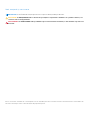 2
2
-
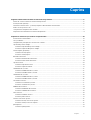 3
3
-
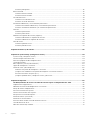 4
4
-
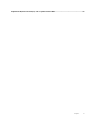 5
5
-
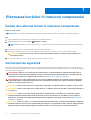 6
6
-
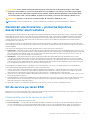 7
7
-
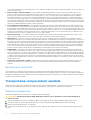 8
8
-
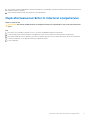 9
9
-
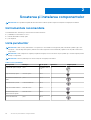 10
10
-
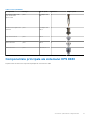 11
11
-
 12
12
-
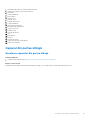 13
13
-
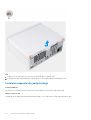 14
14
-
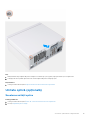 15
15
-
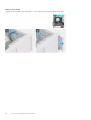 16
16
-
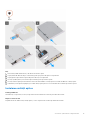 17
17
-
 18
18
-
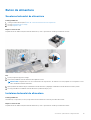 19
19
-
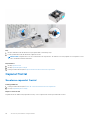 20
20
-
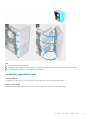 21
21
-
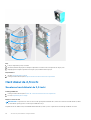 22
22
-
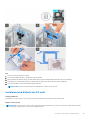 23
23
-
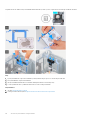 24
24
-
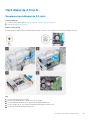 25
25
-
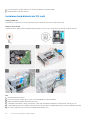 26
26
-
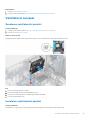 27
27
-
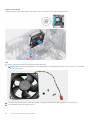 28
28
-
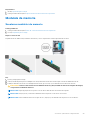 29
29
-
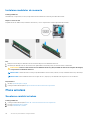 30
30
-
 31
31
-
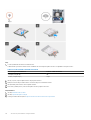 32
32
-
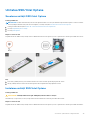 33
33
-
 34
34
-
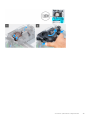 35
35
-
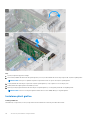 36
36
-
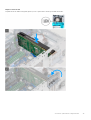 37
37
-
 38
38
-
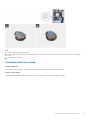 39
39
-
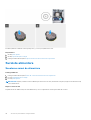 40
40
-
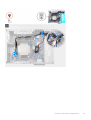 41
41
-
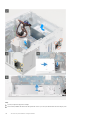 42
42
-
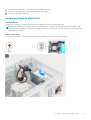 43
43
-
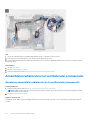 44
44
-
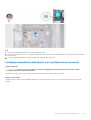 45
45
-
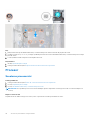 46
46
-
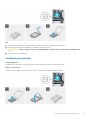 47
47
-
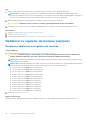 48
48
-
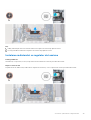 49
49
-
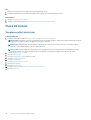 50
50
-
 51
51
-
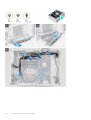 52
52
-
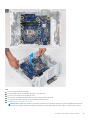 53
53
-
 54
54
-
 55
55
-
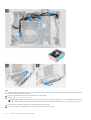 56
56
-
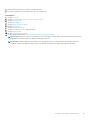 57
57
-
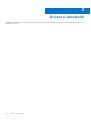 58
58
-
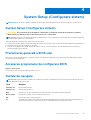 59
59
-
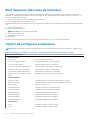 60
60
-
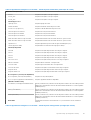 61
61
-
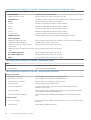 62
62
-
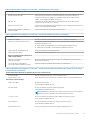 63
63
-
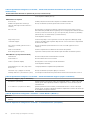 64
64
-
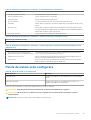 65
65
-
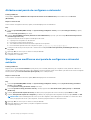 66
66
-
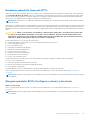 67
67
-
 68
68
-
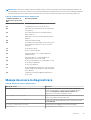 69
69
-
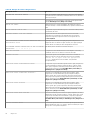 70
70
-
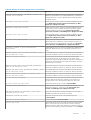 71
71
-
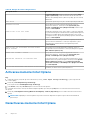 72
72
-
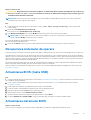 73
73
-
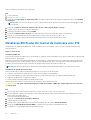 74
74
-
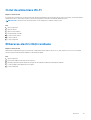 75
75
-
 76
76
Lucrări înrudite
-
Dell XPS 8940 Manual de utilizare
-
Dell OptiPlex 7071 Manualul proprietarului
-
Dell OptiPlex 5090 Manualul proprietarului
-
Dell Precision 3650 Tower Manualul proprietarului
-
Dell Precision 3240 Compact Manualul proprietarului
-
Dell Precision 3440 Small Form Factor Manualul proprietarului
-
Dell OptiPlex 5055 Ryzen CPU Manualul proprietarului
-
Dell Vostro 3582 Manualul utilizatorului
-
Dell Precision 3640 Tower Manualul proprietarului
-
Dell Latitude 9520 Manualul proprietarului